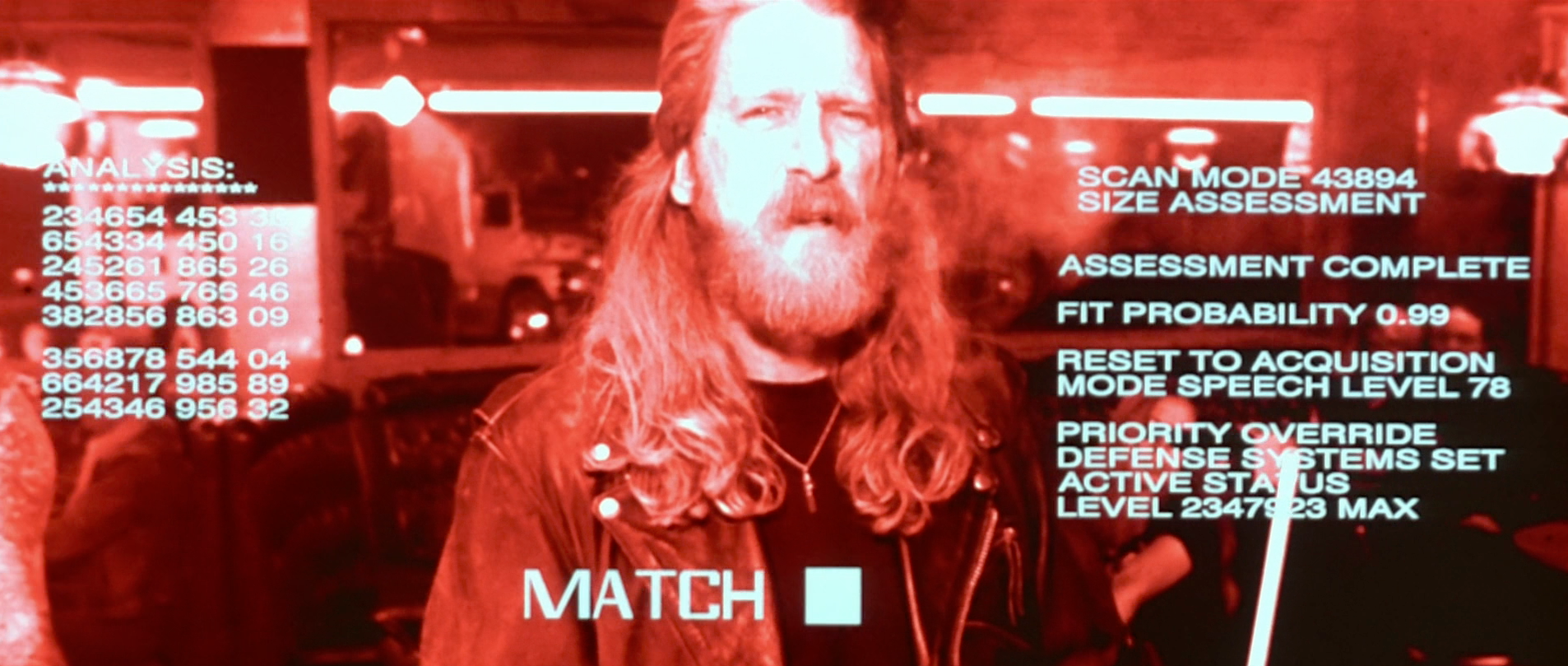
Hoy, Google ha logrado avances significativos en el aprendizaje automático y la inteligencia artificial. Los recursos acumulados, tanto informativos como financieros, le permiten hacer esto. Todas las demás empresas o simplemente los entusiastas tienen una gran oportunidad de aprovechar el conocimiento recopilado sin dichos recursos. Afortunadamente, el motor de búsqueda ofrece esa oportunidad por una tarifa. Una de las herramientas que proporciona Google es la visión artificial o Cloud Vision. La herramienta es muy poderosa, capaz de analizar en detalle una imagen digital de las imágenes presentes en ella, hasta el estado de ánimo de los héroes de la foto. A continuación se describirá en detalle el proceso de instalación, configuración y uso de Vision.
Sobre el pago
Google arrienda Cloud Vision, cobrando una cierta cantidad por cada una de las opciones disponibles. Por ejemplo, la opción de definir imágenes en una imagen cuesta $ 1.50 por 1000 fotos. El motor de búsqueda toma aproximadamente la misma cantidad para las opciones restantes. Vea la lista completa de precios
aquí . La buena noticia es que cada nueva cuenta de Google le da $ 300 a la cuenta. Esto le permite probar la visión artificial desde un motor de búsqueda de forma gratuita, prácticamente sin límites.
Registro
Siga el
enlace , haga clic en Pruébelo gratis y complete el formulario de registro. Por separado, vale la pena mencionar solo que para el trabajo deberá ingresar sus datos de pago, incluso a pesar de un préstamo de $ 300. Dentro de este límite, no se deducirá nada de su tarjeta. Los datos de la tarjeta deben ser reales (así como el número de teléfono de contacto), pero cualquiera puede inventar el nombre de la empresa, nadie lo verifica. Si proporciona la información de contacto o de pago incorrecta, deberá volver a crear la cuenta de pago, por lo que debe proporcionar de inmediato los datos reales.
Instalación
Instalación del marco a través de Composer:
composer require google/cloud-vision
Aquí noto que al instalar la biblioteca, Composer puede quedarse sin memoria si tiene un servidor débil. Por ejemplo, tengo 1 GB de RAM, que no fue suficiente. Hay dos formas de salir de la situación: expandir los recursos del servidor o instalarlo en la máquina local (en la mayoría de las PC modernas hay más de 2 GB, que es más que suficiente). Después de la instalación, los archivos de la biblioteca se pueden transferir manualmente al servidor y trabajar con el marco. Puede instalar mediante WSL (Subsistema de Windows para Linux), si está en Windows, o mediante la consola de Linux utilizando el comando anterior.
El segundo punto es la versión de PHP. La visión requiere no menos de 7mo. Actualiza si eres mayor.
Autenticación
Después de la instalación, debe identificar de alguna manera su instalación mediante el enlace a su cuenta de Google. Esto se hace utilizando la clave de la cuenta de servicio, que se almacena dentro del archivo en su servidor / máquina local. Para crear una clave, siga el enlace:
https://console.cloud.google.com/apis/credentials/serviceaccountkey?_ga=2.81515287.-1059122667.1452437442En la única lista desplegable, seleccione "Nueva cuenta de servicio", luego ingrese el nombre en latín (cualquiera que entienda). No elija ningún rol (no en este caso). Haga clic en "Crear" y no dude en omitir la advertencia sobre la ausencia del rol. Al mismo tiempo, el archivo de clave se descargará a su computadora. Coloque el archivo en una carpeta con el marco instalado (carpeta del proyecto). Esto es opcional, pero más fácil. El marco requiere que la ruta al archivo se designe específicamente en el sistema. Para hacer esto, cree una variable de entorno de la siguiente manera:
export GOOGLE_APPLICATION_CREDENTIALS="/var/www/myproject/myproject_service.json"
La ruta al archivo será diferente para usted; no olvide cambiarlo.
Uso
Todo está configurado, es hora de probar Cloud Vision en acción. Cree un archivo php con los siguientes contenidos:
Todo el proceso se describe en los comentarios sobre el código. Primero, incluimos el marco en el código, creamos una instancia del mismo, cargamos la imagen para analizarla en el código. Deberá colocarse previamente en esa carpeta, la ruta a la que designe. A continuación, el código mostrará todos los atributos, lo que determinará la imagen dada. Por ejemplo, puede ser "gato", "pelaje blanco", "hierba verde" y más, todo lo que Google Cloud Vision verá en la imagen es visión artificial. Y eso es básicamente todo. Puede guardar y usar esta información como desee. Opciones más sofisticadas para trabajar con Vision describiré en otros artículos.